
时间:2020-09-08 09:07:49 来源:www.win10xitong.com 作者:win10
要是你在用系统的时候遇到了win10系统安装Alexa的情况你会怎么办呢?因为很多网友以前都没有遇到过win10系统安装Alexa的情况,所以都不知道解决它的办法。那能不能解决呢?肯定时可以解决win10系统安装Alexa的问题,小编今天想到一个解决的思路:1、下载适用于Windows10的Amazon Alexa;2、运行安装程序文件即可很容易的处理好了。下面的文章就是彻头彻尾讲解win10系统安装Alexa的完全操作手法。
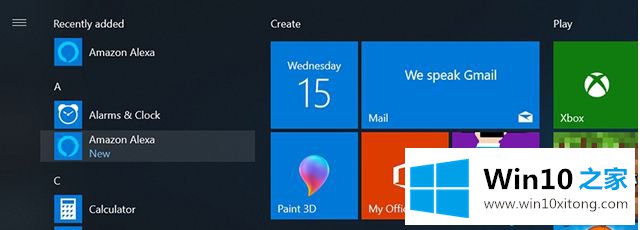
HP,Lenovo,Asus和Acer的新机器可能预装了Alexa应用程序:在“开始”菜单中查找Alexa应用程序或在“开始”菜单搜索栏中键入“Amazon Alexa”。
您可以尝试从“设置”菜单设置唤醒字,但这取决于您的计算机是否支持免提访问。如果没有,请单击应用程序底部的Alexa图标以调出语音助手。
如果您的机器未预装软件,则安装起来非常简单,但您首先需要确保您的PC是最新的并配置了美国语言设置。
1、下载适用于Windows10的Amazon Alexa;
2、运行安装程序文件;
3、单击安装;
4、当用户帐户控制提示时,单击“是”以允许此应用程序对您的设备进行更改;
5、安装完成后,系统将提示您重新启动计算机;
6、PC启动后,从“开始”菜单启动Alexa;
7、点击“设置亚马逊Alexa”;
8、点击“继续”接受条款和条件;
9、点击“完成设置”;
10、登录您的亚马逊帐户;
11、该软件将提示您安装最新的更新。
上面给大家分享就是win10系统安装Alexa的方法,感兴趣的用户们可以在电脑中安装使用,希望本教程内容可以帮助到大家。
解决win10系统安装Alexa的问题还是很简单的,只需要按照上面的方法一步一步的操作即可。希望这篇文章对大家有所帮助,多谢支持。